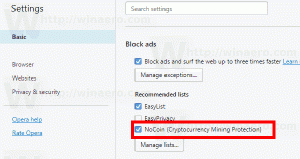Как да управлявате безжични мрежи в Windows 8.1 и Windows 8 с помощта на Classic Shell
По-рано писахме за как да управлявате безжични мрежи в Windows 8 и Windows 8.1 от командния ред. Въпреки това, командният ред и netsh са много тромав начин за промяна на техния приоритет, изтриване на мрежови профили или преименуването им. Вместо това можете да управлявате безжични мрежи от GUI, ако използвате Classic Shell Start Menu. Да видим как.
Реклама
Менюто Start на Classic Shell позволява добавяне на всякакви папки на shell като разширяемо меню. Използвайки тази функция, можем да добавим CLSID на старата папка Manage Wireless Networks.
- Изтеглете и инсталирайте Класически Shell и изберете стила, който искате.
- Ако сте затворили потребителския интерфейс за настройки, щракнете с десния бутон върху бутона Старт и щракнете върху Настройки.
- Проверете всички настройки в горната част и отидете на раздела Персонализиране на менюто "Старт".
- За класически стил с една или две колони на менюто, превъртете чак до дъното в десния списък с команди и плъзнете персонализирания елемент в лявата колона, където искате да го видите в менюто.

Добавяне на персонализиран елемент в класически стил на менюто "Старт". Ако използвате стил на Windows 7, натиснете клавиша Insert на клавиатурата, докато сте в раздела Customize Start Menu, за да добавите нов елемент. Изберете Custom от списъка и плъзнете, за да го преместите, където искате.

Добавяне на персонализиран елемент в стил Windows 7 от менюто Start на Classic Shell - Щракнете двукратно върху персонализирания елемент, който току-що добавихте. За стил на Windows 7 щракнете двукратно върху иконата на персонализирания елемент. Ще се покаже диалоговият прозорец "Редактиране на елемент от менюто".

- В полето за връзка на този диалогов прозорец въведете това (можете да го копирате и поставите):
обвивка{1fa9085f-25a2-489b-85d4-86326eedcd87} - Това е CLSID на папката Управление на безжични мрежи. Щракнете върху OK, за да запазите настройките. Другите полета не са задължителни.
Това е. Сега ще получите хубаво каскадно, падащо меню, което показва вашите безжични мрежи. Можете да щракнете с десния бутон върху връзките в подменюто на папката, за да премахнете безжичните профили, да преименувате мрежа, да изтриете профили или да промените реда им.
Елементът от менюто, който току-що добавихте, ще изглежда така: